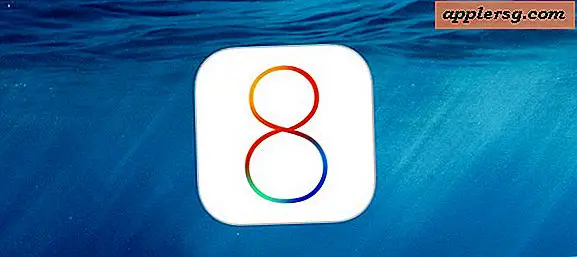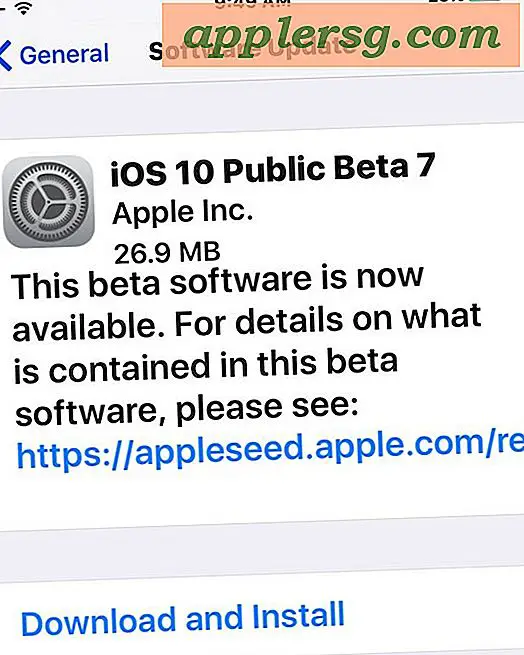So ändern Sie das Erscheinungsbild der Symbolleiste auf einem Mac
Das Ändern der Symbolleisten Ihres Computers kann dazu beitragen, regelmäßige Aufgaben zu vereinfachen und das Gesamtbild des Betriebssystems zu verbessern. Sie können das Aussehen und das Layout des Docks und der Menüleiste auf Ihrem Mac-Computer anpassen. Änderungen an beiden Symbolleisten werden hauptsächlich über die Systemeinstellungen Ihres Macs vorgenommen.
Hinzufügen und Entfernen von Elementen aus dem Dock
Das Dock ist das Menü, das sich normalerweise am unteren Rand des Bildschirms Ihres Mac befindet. Es beherbergt App-Symbole, Ordner und den Papierkorb. Um einen Ordner oder eine Anwendung zum Dock hinzuzufügen, ziehen Sie das entsprechende Symbol aus Ihrem Anwendungsordner, dem Desktop oder dem Finder und legen Sie das Symbol an der Stelle im Dock ab, an der es angezeigt werden soll. Sie können auch vorhandene Elemente per Drag & Drop in das Dock ziehen, um ihre Reihenfolge zu ändern. Um etwas zu entfernen, ziehen Sie es nach oben und vom Dock weg, bis eine Rauchwolke erscheint.
Aussehen und Position des Docks ändern
Sie können den Stil und die Position des Docks auch über das zugehörige Einstellungsfenster ändern. Klicken Sie auf das „Apple“-Logo in der oberen linken Ecke Ihres Mac-Bildschirms, wählen Sie „Systemeinstellungen“ und dann „Dock“. Bewegen Sie den Schieberegler „Größe“, um die Größe der Dock-Symbole zu ändern. Setzen Sie ein Häkchen in das Kontrollkästchen „Vergrößerung“, um die Vergrößerung zu aktivieren, wenn Sie Ihren Mauszeiger über ein Dock-Symbol bewegen. Wenn Sie die Vergrößerung aktivieren, ziehen Sie den zugehörigen Schieberegler, um die Größe des Vergrößerungseffekts anzupassen. Klicken Sie auf das Optionsfeld „Links“, „Unten“ oder „Rechts“, um die Position des Docks auf dem Bildschirm Ihres Mac festzulegen. Setzen Sie ein Häkchen in das Kontrollkästchen "Dock automatisch aus- und einblenden", damit das Dock bei Nichtgebrauch außer Sichtweite gleitet.
Ändern der Farben der Menüleiste
Die Menüleiste am oberen Rand des Bildschirms Ihres Mac ist die andere Symbolleiste, die häufig auf Ihrem Mac verwendet wird. Wie das Dock kann auch sein Aussehen angepasst werden. Klicken Sie auf das Menü „Apple“ in der oberen Ecke Ihres Bildschirms, wählen Sie „Systemeinstellungen“ und dann „Allgemein“, um das Fenster mit den allgemeinen Einstellungen zu laden. Hier können Sie den Stil und die Hervorhebungsfarbe der Menüleiste ändern. Schließen Sie das Fenster Allgemeine Einstellungen, um Ihre Änderungen zu speichern. Um die Transparenzstufe für die Dropdown-Untermenüs der Menüleiste zu ändern, klicken Sie in den Systemeinstellungen auf „Bedienungshilfen“, wählen Sie „Anzeige“ und aktivieren Sie das Kontrollkästchen „Transparenz reduzieren“.
Aktivieren des Dunkelmodus
Der dunkle Modus ändert das allgemeine Erscheinungsbild der Menüleiste und des Docks von einem hellen Farbschema in ein dunkles. Um den Dunkelmodus zu aktivieren, klicken Sie in den Systemeinstellungen auf „Allgemein“ und setzen Sie ein Häkchen in das Kontrollkästchen „Dunkle Menüleiste und Dock verwenden“.